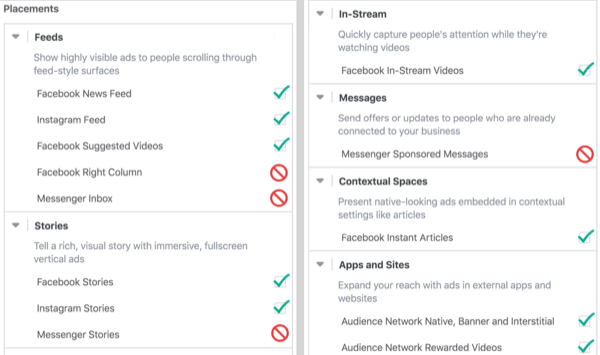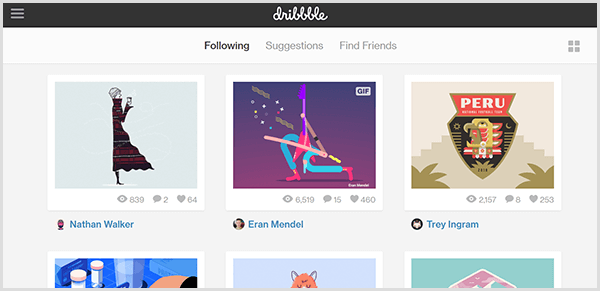Как да управляваме по-добре екипите за социални медии: 3 полезни инструмента: Проверка на социалните медии
Инструменти за социални медии / / September 26, 2020
 Търсите инструменти за подобряване на работния процес на вашия маркетинг екип в социалните медии? Чудите се кой инструмент ще отговаря най-добре на вашите нужди?
Търсите инструменти за подобряване на работния процес на вашия маркетинг екип в социалните медии? Чудите се кой инструмент ще отговаря най-добре на вашите нужди?
В тази статия ще намерите три инструмента за управление на социални медии с ценни функции за маркетинговите екипи.
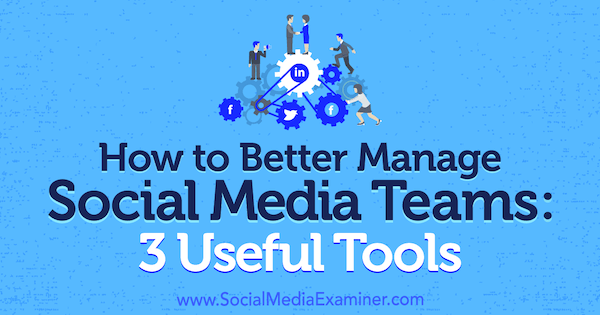
# 1: Прегледайте публикациите в социалните медии на вашия екип, преди да публикуват със Statusbrew
След като се регистрирате и добавите членове на екипа си Statusbrew, можете да използвате платформата за лесен преглед и публикуване на публикации за всички ваши социални профили. Можете дори да дадете различни нива на достъп на членовете на екипа и да планирате маркетинга си в социалните медии чрез него.
Можеш добавете 3 члена на екипа за $ 125 на месец и 5 членове на екипа за $ 500 на месец. Предлага се и план за предприятие.
Добавете членове на екипа
За да добавите членове на екипа към вашия бизнес акаунт на Statusbrew, щракнете върху Членове на екипана таблото ви за управление.
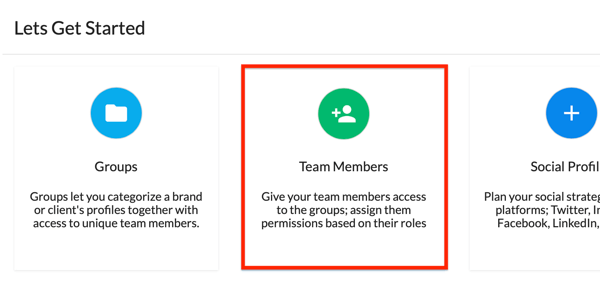
На следващата страница въведете име за вашата група и щракнете върху Създаване. Тогава попълнете данните за човека, когото искате да поканите.
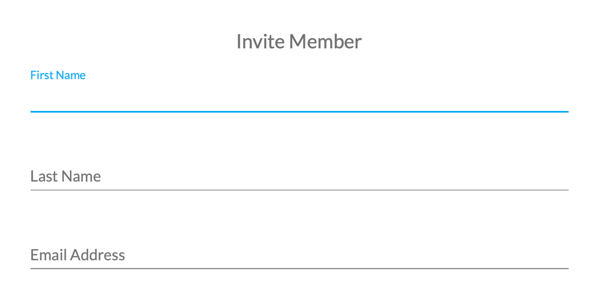
След това трябва задайте разрешения на този нов член на екипа. Поставете отметки в квадратчетата до ролите, които искате да зададете. Ако изберете ролята на администратор, този член на екипа ще може да одобрява публикации и да управлява членове на екипа. Като алтернатива можете да избирате измежду седем отделни роли.
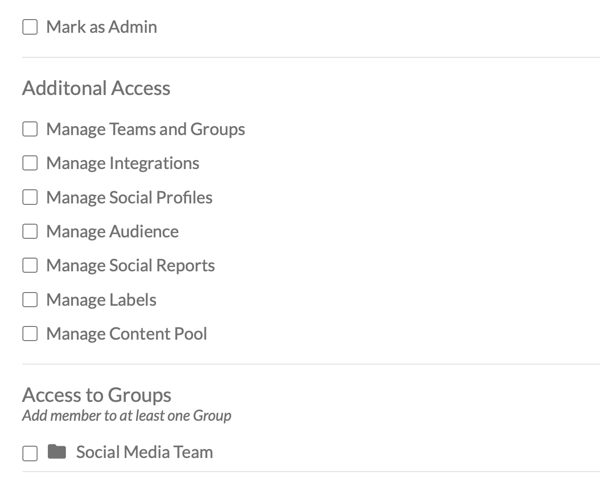
След като направите своя избор, щракнете върху Запазване и Statusbrew ще изпрати покана по имейл до новия член на екипа.
Създайте публикация за преглед
За да съставите публикация в социалната мрежа, която екипът Ви да прегледа, щракнете върху иконата на молив в лявото меню и изберете Compose от изскачащото меню.
Тогава въведете вашия текст в кутията и добавете изображения, емоджи, и връзки колкото е необходимо. Да се преглед на публикацията, щракнете върху иконата на окото в горния десен ъгъл на екрана.
Когато приключите с композирането на публикацията, щракнете върху Публикуване в горния десен ъгъл на страницата. В изскачащото поле попълнете данните за публикуване за вашия пост и уверете се, че степоставете отметка в квадратчето Изпращане за одобрение. Тогава щракнете върху Публикуване да го изпратите на вашия екип за одобрение.
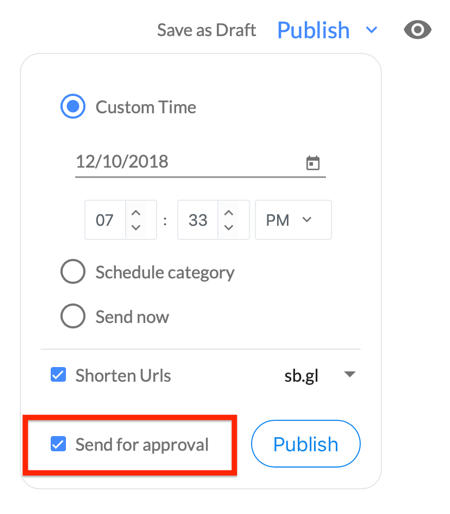
Управление на чернови на публикации
За да прегледате чернови на публикации, изпратени от членове на екипа, щракнете върху иконата на молив в лявата колона и след това изберете Чернови. Ще видите пълен списък с чернови от вашия екип в дясната част на екрана.
За да одобрите проект на пост, изберете чернова в списъка и тогава щракнете върху сивия бутон за одобрение (с двойна отметка върху него).
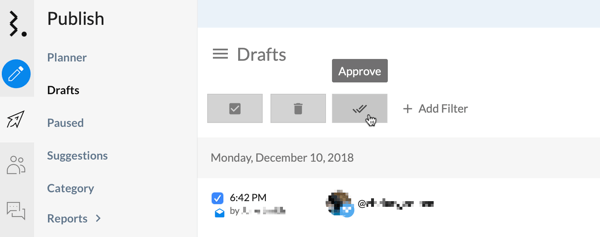
# 2: Преглед и планиране на съдържанието на екипа с буфер
Докато Буфер често се използва от единични потребители, техните бизнес планове предлагат редица функции в помощ на екипите на социалните медии създава, управлява, публикува, анализира и докладва за публикации в Twitter, Facebook, LinkedIn, Pinterest и Instagram.
Можеш добавете 5 членове на екипа за $ 99 на месец, 10 членове на екипа за $ 199 на месец и 25 членове на екипа за $ 399 на месец.
Добавете членове на екипа
За да добавите членове на екипа към вашия акаунт за бизнес буфер, трябва да имате статут на администратор. Отворете падащото меню Администратор в горната част на таблото за управление и изберете Членове на екипа.
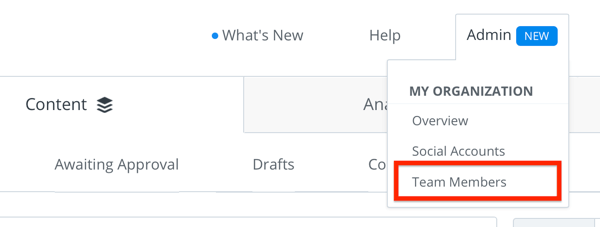
Тогава щракнете върху бутона Поканете нов член на екипа.
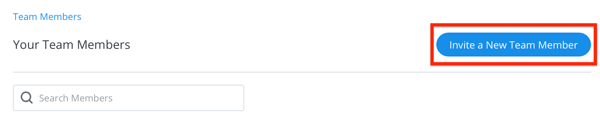
Сега въведете името и имейл адреса на члена на екипа. Също задайте едно от трите нива на достъп на всеки член на екипа, който поканите на таблото си за управление.
- Ако искате те да създават и изпращат чернови на публикации за преглед, дайте им разрешение за задължително одобрение.
- Ако искате те да създават свои публикации и да одобряват публикации на други хора, дайте им пълен достъп за публикуване.
- Ако искате те да добавят или премахват акаунти в социалните медии и да управляват други членове на екипа, дайте им администраторски достъп.
След като изберете нивото на достъп, щракнете върху Поканете член на екипа. След това този човек ще получи имейл, който ще го подкани да създаде свой собствен буфер за вход.
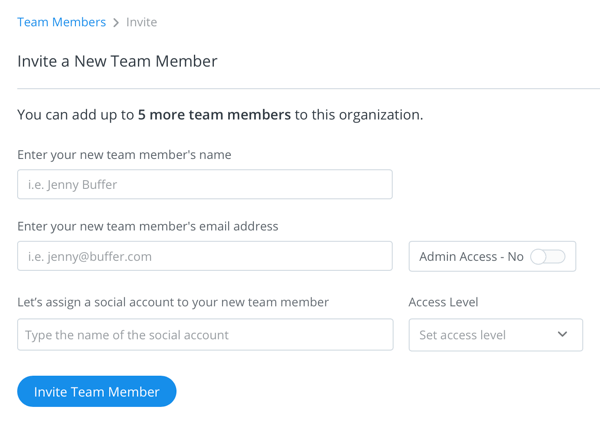
Създайте публикация за преглед
Първо да създадете публикация за преглед с буфер кликнете върху един от профилите в социалните медии на вашия бизнес от лявата страна на таблото.
Следващия, отворете раздела Съдържание и щракнете върху Чернови.
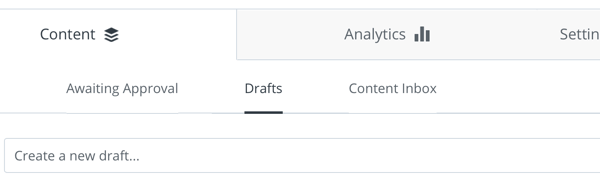
Вземете обучение по маркетинг в YouTube - онлайн!

Искате ли да подобрите ангажираността и продажбите си с YouTube? След това се присъединете към най-голямото и най-доброто събиране на маркетингови експерти в YouTube, докато те споделят своите доказани стратегии. Ще получите поетапни инструкции на живо, фокусирани върху Стратегия на YouTube, създаване на видеоклипове и реклами в YouTube. Станете маркетинговият герой на YouTube за вашата компания и клиенти, докато прилагате стратегии, които дават доказани резултати. Това е онлайн обучение на живо от вашите приятели в Social Media Examiner.
КЛИКНЕТЕ ТУК за ПОДРОБНОСТИ - ПРОДАЖБАТА КРАЙВА НА 22-И СЕПТЕМВРИ!След това кликнете върху полето Какво бихте искали да споделите, за да създадете вашата актуализация. Въведете вашето текстово съдържание и тогава щракнете върху Добавяне на изображение или видео за да добавите визуално съдържание. Можете дори щракнете върху иконата на емотикони в горния десен ъгъл, за да добавите подходящи емотикони.
Когато сте доволни от елементите на публикацията, щракнете върху Добавяне към Чернови за да поставите публикацията си за преглед.
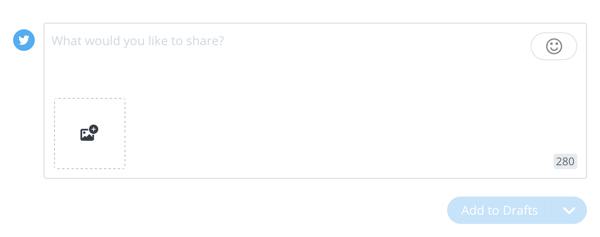
Управление на чернови на публикации
За да прегледате изготвена публикация, отворете раздела Чернови. За да одобрите публикация такава, каквато е, щракнете върху връзката Добавяне в опашката в долния десен ъгъл на пощенската кутия. Също така имате възможност да редактирате публикацията, преди да я добавите към опашката си или да изтриете черновата на публикацията.
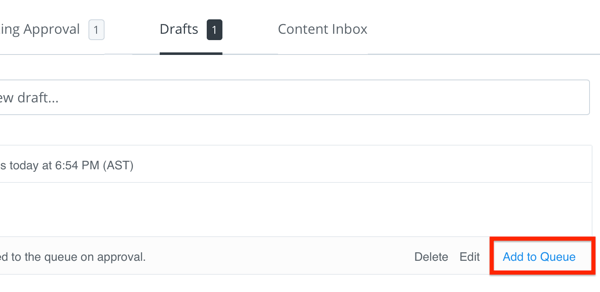
# 3: Управлявайте екипните задачи и работния процес с Agorapulse
Агорапулс интегрира всички ваши инициативи за съдържание в социалните медии за Facebook, Twitter, Instagram, LinkedIn и YouTube в една платформа. Вграденото табло за изпълнение има статистика за социалните медии и анализ на ефективността, базиран на различни KPI. Данните се показват в лесен за разбиране визуален формат, така че да могат да се използват от всички.
Agorapulse има и някои полезни функции за лесно и безпроблемно сътрудничество между членовете на екипа. Можеш добавете 3 потребители за $ 99 на месец, 6 потребители за $ 199 на месец и 12 потребители за $ 299 на месец. Допълнителни потребители могат да бъдат добавени към всяко ниво за $ 39 на месец.
Добавете членове на екипа
За да добавите членове на екипа, имате нужда от администраторски достъп. Щракнете върху човешкия силует в горния десен ъгъл на таблото. Тогава въведете имейл адреса на човека, когото искате да поканите и изберете подходяща роля за тях:
- Ако искате те да управляват входящата ви поща, да следят съдържанието и да планират чернови за одобрение, дайте им ролята на Модератор.
- Ако искате те да одобрят и публикуват съдържание и да експортират отчети в допълнение към това да действат като Модератор, дайте им ролята на редактор.
- Ако искате те да управляват членовете на екипа, както и да действат като редактор, дайте им ролята на администратор.
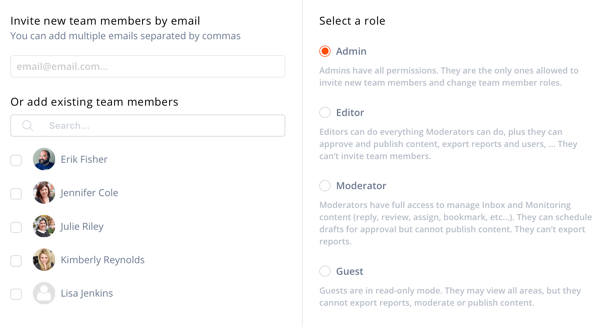
След като поканите члена на вашия екип, той ще получи имейл с уникална връзка за вход.
Създайте публикация за преглед
За да създадете публикация за преглед с Agorapulse, изберете социалния профил, в който искате да публикувате. В прозореца за публикуване, който се появява, щракнете в текстовото поле Напиши вашето съдържание ... да се създайте своя проект на публикация. Можеш добавете връзка, видео, изображение и емотикони. Използвайте раздела „Преглед“ на този прозорец, за да сте сигурни, че публикацията ви изглежда точно както трябва.
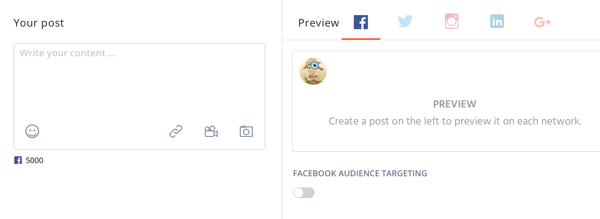
Когато сте доволни от черновата, изберете бутона опция Schedule в долния десен ъгъл на прозореца и след това щракнете върху бутона Напред.
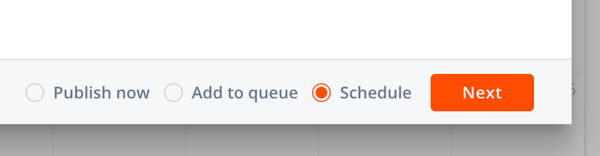
На следващата страница задайте час, дата и честота на публикуване за вашия пост.
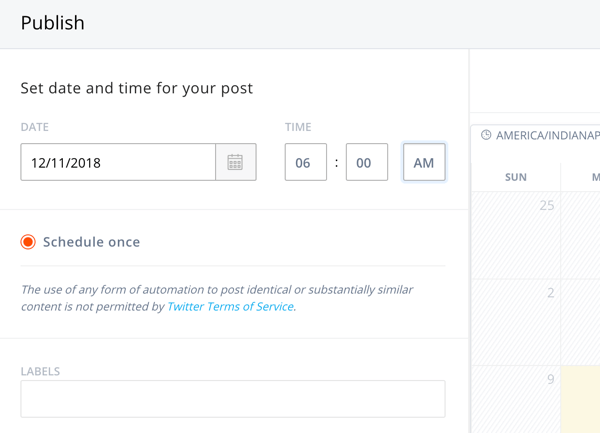
Тогава щракнете върху бутона Изпрати за одобрение за да присвоите публикацията на редактор или администратор.
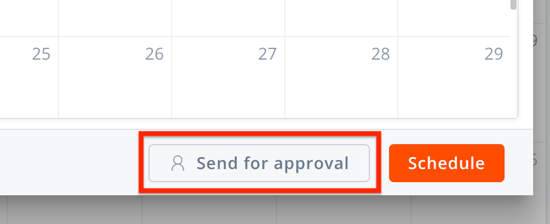
Управление на чернови на публикации
Когато публикацията чака вашето одобрение, ще получите известие по имейл, както и известие в приложението. Тази статия показва ръководството за одобряване на публикация чрез десктоп.
Отворете раздела Публикуване и щракнете върху Възложено на мен.
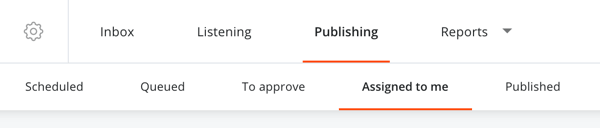
Тогава щракнете върху чернова за да го отворите и прегледате. Оттук, щракнете върху бутона Редактиране да се прави промени на поста, щракнете върху Присвояване на задача да се изпратете го обратно на член на екипа за повече развитие, или щракнете върху Одобряване на това съдържание.

Професионален съвет: Да се вижте всички чернови В очакване на одобрение, щракнете върху раздела за одобрение в горната част на страницата. Това е много полезна функция, ако трябва да покриете задачите на друг член на екипа, докато са на почивка!
Заключение
Важно е да имате силно присъствие за вашата марка в социалните медии. Но още по-важно е да сте последователни във всичките си канали. Ако работите с екип за социални медии, трите инструмента по-горе ще ви помогнат да управлявате по-ефективно работния процес за вашите акаунти в социалните медии.
Какво мислиш? Използвате ли някой от тези инструменти за социални медии за вашия екип? Бихте ли добавили други инструменти за екипи към този списък? Споделете вашите виждания в раздела за коментари по-долу.
Още статии за инструменти за социални медии за търговци:
- Намерете три инструмента, които да ви помогнат да управлявате взаимоотношения и кампании с влияние.
- Открийте три инструмента за социално слушане, които ще ви помогнат да се възползвате от маркетинга на влиянието, онлайн споменаванията и генерирането на потенциални клиенти.
- Намерете инструменти, които да ви помогнат да доставите съдържание в Instagram, което ще повиши осведомеността за марката, ще засили лоялността на клиентите и ще увеличи ангажираната общност.